Come visualizzare facilmente lo schermo Android su PC
Se hai un dispositivo Android e desideri fare il mirroring dello schermo sul tuo PC, ci sono diversi modi per farlo. Tuttavia, per semplificare le cose, abbiamo raccolto 3 metodi per visualizzare lo schermo Android su PC tramite USB e wireless.
Sai che puoi visualizzare lo schermo del tuo telefono Android su un altro dispositivo come una TV o un computer? Questo si chiama mirroring dello schermo ed è super utile per guardare video, giocare o fare presentazioni.
Per fare il mirroring dello schermo del tuo telefono Android, puoi utilizzare la funzione di mirroring integrata sul tuo PC Windows oppure scaricare un’app di terze parti. In questo articolo, abbiamo discusso di 3 modi semplici per visualizzare lo schermo Android su PC utilizzando diversi strumenti. Ma prima, rispondiamo a una domanda importante…
IndiceNascondI
È possibile fare il mirroring di Android su PC?
Come visualizzare facilmente lo schermo Android su PCRaccomandato
Visualizza lo schermo Android su PC con Link to Windows
Wireless Display + Connect App: Strumenti Integrati per Visualizzare lo Schermo Android su PC
Perché consigliamo AnyMiro per fare il mirroring dello schermo Android su PC?
È possibile fare il mirroring di Android su PC?
Assolutamente! Puoi facilmente fare il mirroring dello schermo del tuo telefono Android su un computer Windows, il che è estremamente conveniente e versatile. Questa tecnologia è chiamata mirroring dello schermo o screen casting. In pratica, proietta senza fili i contenuti dello schermo del tuo telefono sullo schermo del computer.
Per utilizzare questa funzionalità, sia il telefono Android che il PC Windows devono essere connessi alla stessa rete Wi-Fi. Questo garantisce una trasmissione fluida e in tempo reale dei dati. Vale la pena notare che la tecnologia utilizzata per il mirroring dello schermo può variare a seconda del modello di telefono e della versione di Windows. Tuttavia, le versioni più recenti di Windows spesso dispongono di supporto integrato per il mirroring dello schermo.
Modi Comuni per Visualizzare lo Schermo Android su PC Windows 10
Ecco alcuni modi comuni per fare il mirroring del tuo dispositivo Android su un PC Windows:
- App di Terze Parti (AnyMiro)
- Link to Windows
- Wireless Display (richiede supporto Miracast)
Utilizzando questi metodi, puoi facilmente proiettare lo schermo del tuo telefono Android sul tuo computer Windows. Questo è perfetto per presentazioni, gaming, condivisione di contenuti e molto altro! Con queste basi coperte, diamo un’occhiata a come visualizzare lo schermo Android su PC utilizzando questi 3 metodi.
Come Visualizzare Facilmente lo Schermo Android su PC
Stai lottando per trovare uno strumento sicuro e affidabile per fare il mirroring dello schermo del tuo telefono sul PC? Bene, non preoccuparti più perché AnyMiro è qui per salvare la situazione!
AnyMiro è uno strumento di mirroring dello schermo facile da usare e leggero che può portare l’esperienza del tuo dispositivo mobile a un livello superiore sul tuo computer. Non importa se sei un utente iOS o Android o se stai usando un PC o un Mac; AnyMiro può fornire una qualità di mirroring dello schermo di alta qualità senza barriere.
Inoltre, supporta sia la connessione USB che il mirroring dello schermo wireless, così puoi usarlo con qualsiasi modello di smartphone, vecchio o nuovo. Provalo!
Ecco i passaggi semplici e facili per visualizzare lo schermo Android su PC tramite USB e Wi-Fi con AnyMiro:
Via Connessione USB
Passo 1. Scarica e installa AnyMiro sul tuo PC e seleziona “Android” dall’interfaccia.
Free Download for all windows & 100% safe Free Download for all mac & 100% safe
Free Download100% Clean & Safe
Passo 2. Ora collega il tuo dispositivo Android al PC utilizzando un cavo USB e clicca su “USB” dal menu a sinistra.
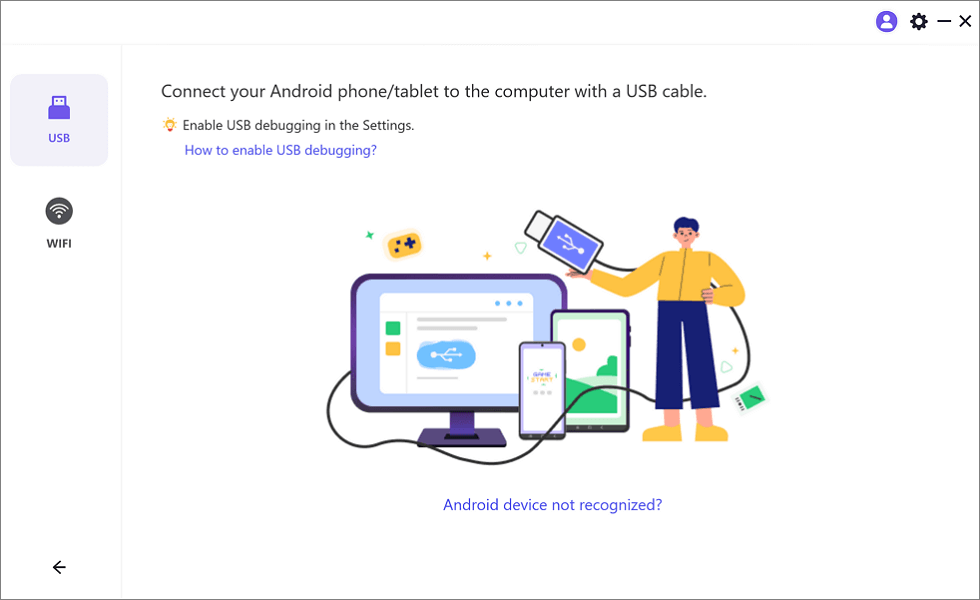
Specchia Android su computer tramite USB
Passo 3. Riceverai una notifica sul tuo dispositivo che ti chiederà di “Allow USB Debugging?”. Tocca “Allow” per continuare.
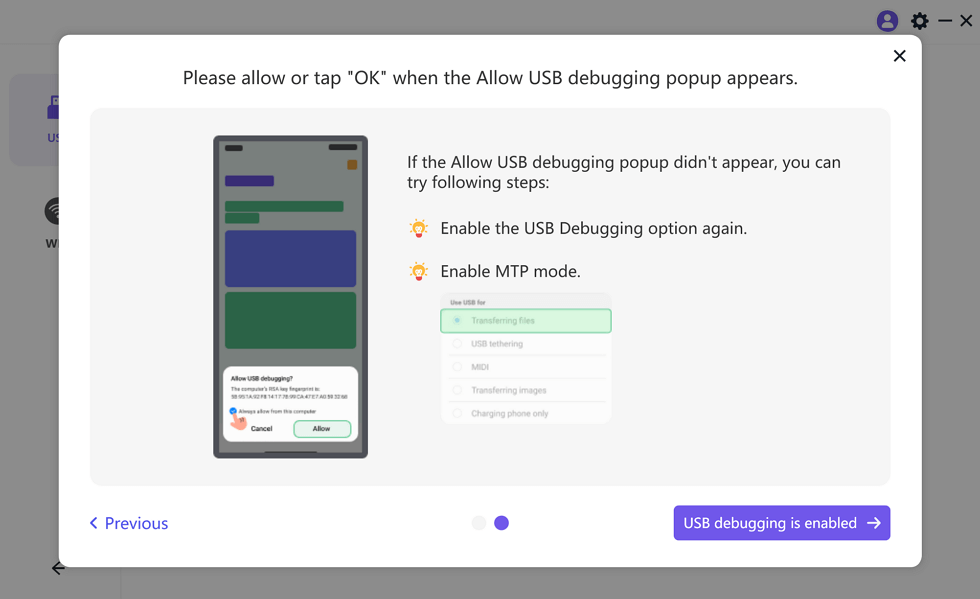
Abilita il debug USB e la modalità MTP
Passo 4. Tocca Connessione USB nell’app AnyMiro sul tuo telefono Android, aspetta qualche secondo, e potrai vedere lo schermo del tuo telefono Android sul computer.
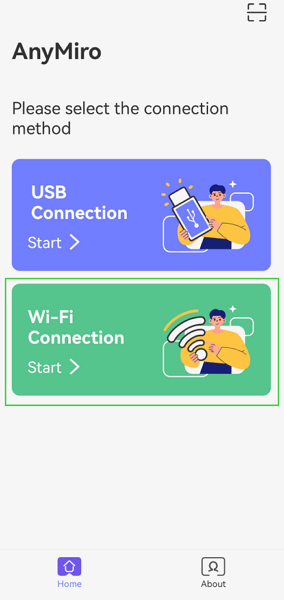
Seleziona il metodo di connessione
E questo è tutto! In 4 semplici passaggi, puoi facilmente eseguire il mirroring dello schermo Android su PC tramite USB utilizzando AnyMiro!
Tramite connessione Wi-Fi
Per visualizzare lo schermo di Android sul PC in modalità wireless tramite connessione Wi-Fi utilizzando AnyMiro, ecco cosa fare:
Passo 1. Scarica AnyMiro sul tuo PC e seleziona “Android” dall’interfaccia.
Passo 2. Assicurati che il tuo telefono Android e il PC siano connessi alla stessa rete Wi-Fi e fai clic su “Wi-Fi” dal menu a sinistra.
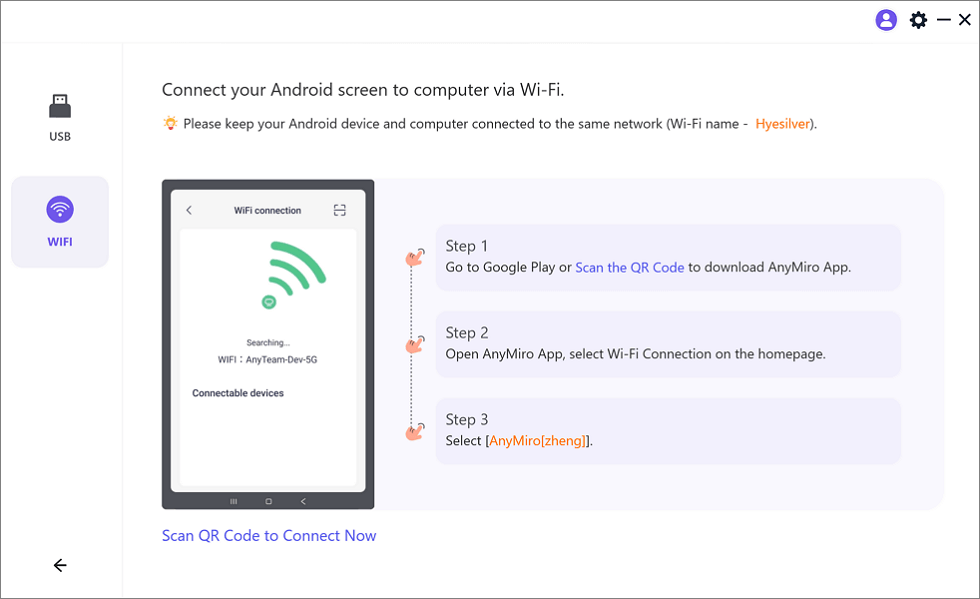
Condividi lo schermo Android sul computer tramite WiFi
Passo 3. Scansiona il codice QR visualizzato sullo schermo del tuo PC con il tuo telefono Android per ottenere l’app mobile AnyMiro.
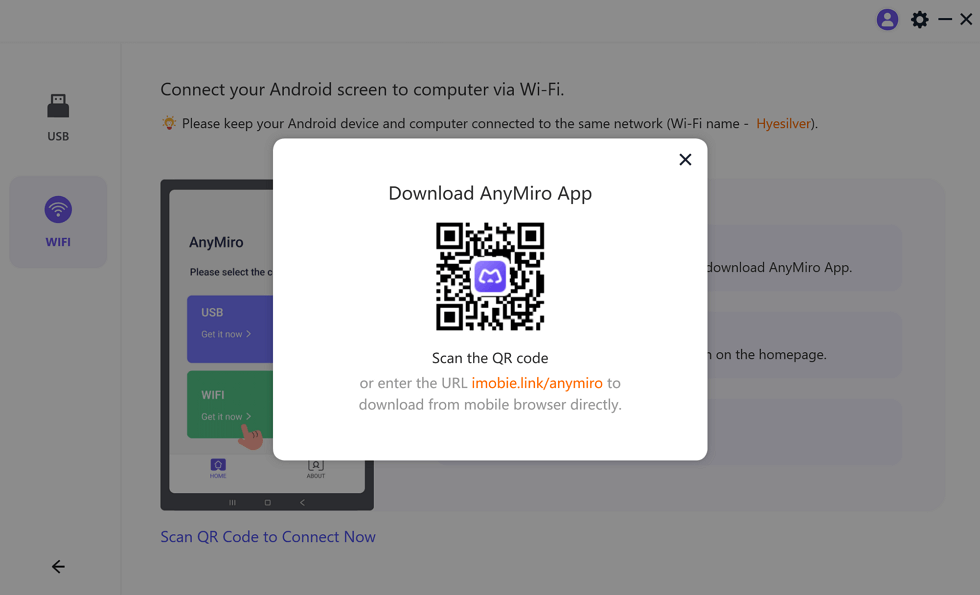
Scarica l’app AnyMiro sul tuo telefono
Passo 4. Avvia l’app mobile e seleziona “WiFi Connection” dalle opzioni.
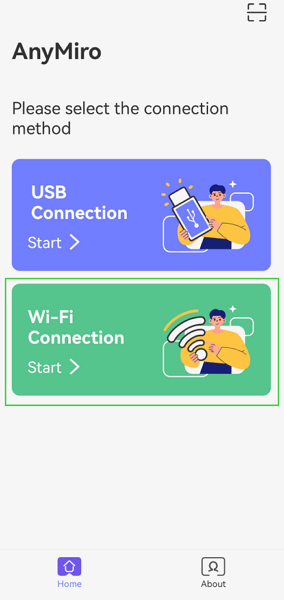
Seleziona il metodo di connessione
Passo 5. Seleziona il nome del tuo PC dall’elenco dei dispositivi disponibili per connettere entrambi i dispositivi e avviare il mirroring dello schermo.
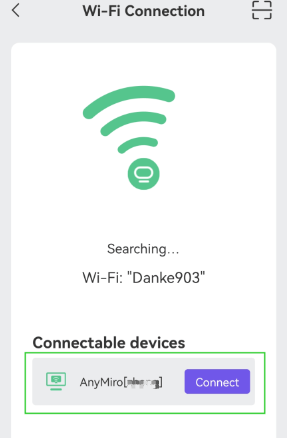
Seleziona Il tuo PC per accedere ad Android dal PC
Caratteristiche di AnyMiro come strumento di mirroring dello schermo
Ecco alcune caratteristiche che rendono AnyMiro una delle migliori app per condividere schermo PC:
- Connessione stabile e fluida: Una delle cose migliori di AnyMiro è che offre un’esperienza di duplicazione fluida e stabile, anche quando si lavora con grandi quantità di dati.
- Eccellente qualità di duplicazione dello schermo per lo streaming: Con AnyMiro, puoi condividere facilmente il tuo schermo con colori realistici. Che tu stia mostrando le tue opere d’arte, giocando o condividendo file multimediali, avrai un’esperienza di alta qualità.
- Alta risoluzione per una migliore visualizzazione: AnyMiro mostra il tuo schermo in risoluzione 4K, così puoi aspettarti immagini nitide della stessa qualità del tuo dispositivo Android.
- Audio sincronizzato durante la duplicazione: Con AnyMiro, puoi duplicare contemporaneamente l’audio e il video. Ciò significa che puoi condividere il tuo schermo con il suono e avere un’esperienza di condivisione migliore.
Ora discutiamo il secondo metodo per visualizzare lo schermo di Android su PC con Windows 10.
Visualizza lo schermo Android sul PC con il collegamento a Windows
Passaggi per visualizzare lo schermo Android su PC Windows 10 con collegamento a Windows
Per visualizzare lo schermo di Android sul PC tramite “Link to Windows”, ecco cosa fare:
Passo 1. Scarica l’app “Link to Windows” sul tuo telefono Android dal Google Play Store.
Passo 2. Ottieni l’app “Phone Link” sul tuo PC Windows dal Microsoft Store.
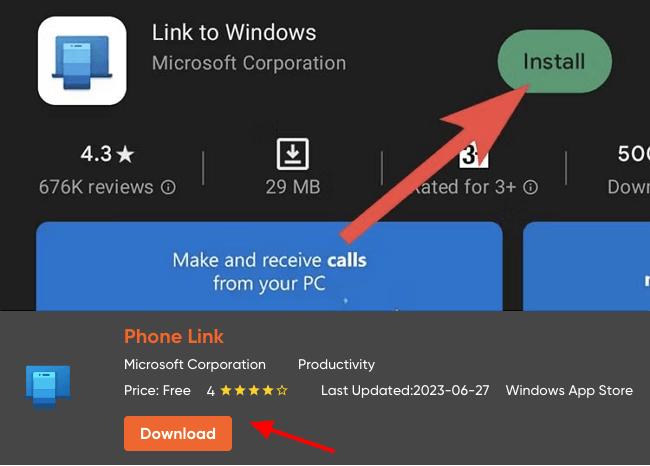
Utilizza Phone Link e Collegamento a Link to Windows
Passo 3. Avvia “Phone Link” sul tuo PC e seleziona “Android” quando ti viene chiesto di Pick your phone.
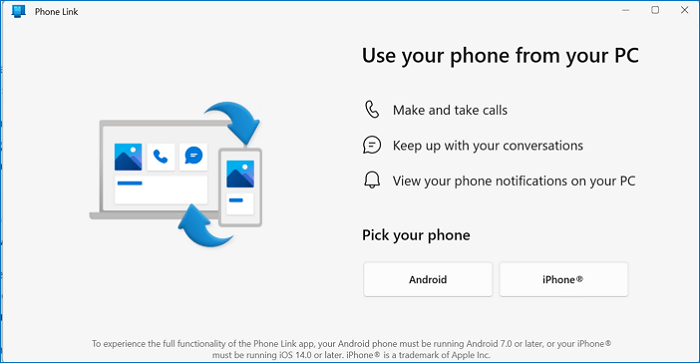
Scegli il tuo telefono per visualizzare lo schermo Android sul PC
Passo 4. Poiché hai già Link with Windows sul tuo telefono, fai clic su “Pair with QR Code.”
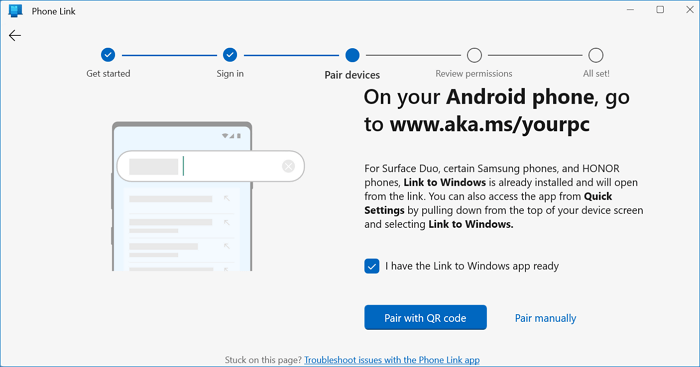
Pair with QR Code
Passo 5. Controlla le autorizzazioni mobili sul tuo telefono per completare l’accoppiamento del dispositivo.
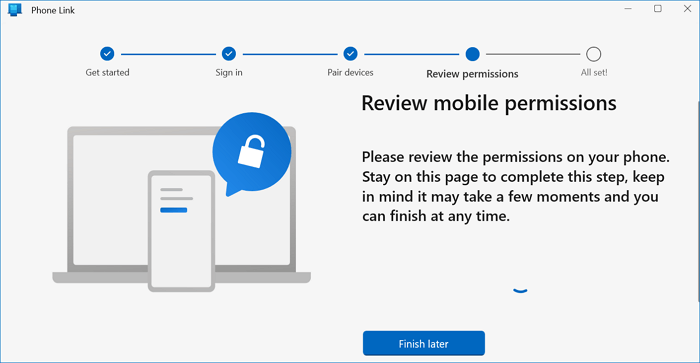
Controlla le autorizzazioni mobili su Phone Link
Passo 6. Una volta esaminate tutte le autorizzazioni, il tuo dispositivo Android verrà accoppiato al tuo PC tramite Phone Link e sarai pronto per iniziare!
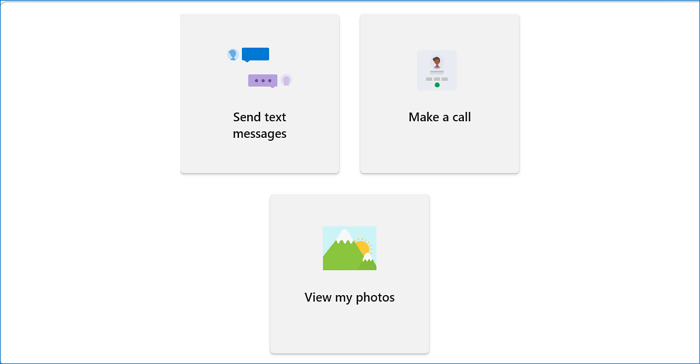
Utilizza Phone Link per visualizzare lo schermo Android su PC
Wireless Display + Connect App: Built-in Tools per visualizzare lo schermo di Android su PC
Sapevi che con la funzionalità Wireless Display + Connect App di Windows 10 puoi connetterti e visualizzare facilmente lo schermo Android sul PC. Questo è un ottimo modo per visualizzare i contenuti del tuo telefono o tablet su uno schermo più grande?
Tuttavia, tieni presente che il tuo computer deve supportare Miracast affinché questo metodo funzioni e il processo di configurazione può essere un po’ complicato. Ecco i passaggi per configurare e utilizzare Wireless Display sul tuo PC:
Passo 1. Sul PC, vai su “Settings> Apps > Optional Features.”
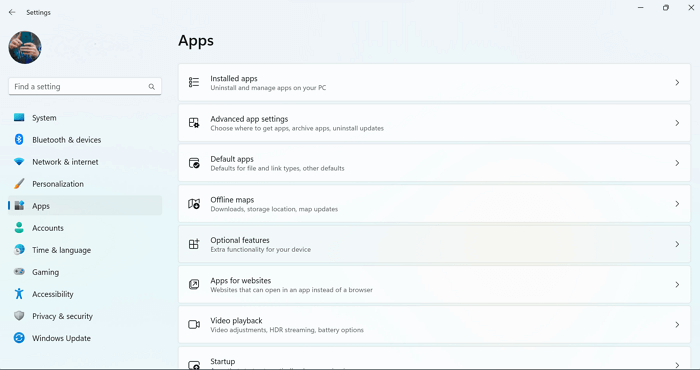
Vai a Funzionalità opzionali da Impostazioni
Passo 2. Fai clic su “Add an Optional Feature > Wireless Display > Install”.
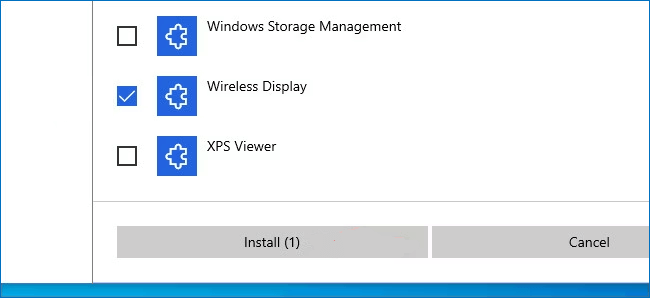
Installa Wireless Display
Passo 3. Ora vai su “Start > Wireless Display” per avviarlo sul tuo PC.
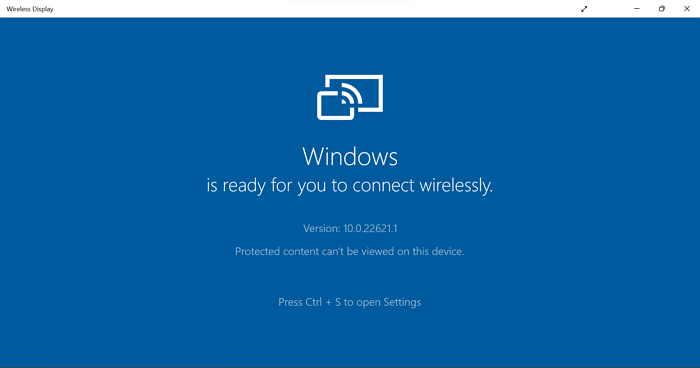
Avvia Windows Wireless Display
Passo 4. Sul tuo dispositivo Android, abilita il mirroring dello schermo e seleziona il tuo PC dall’elenco dei dispositivi disponibili. Questa funzionalità potrebbe differire in base al modello del tuo dispositivo.
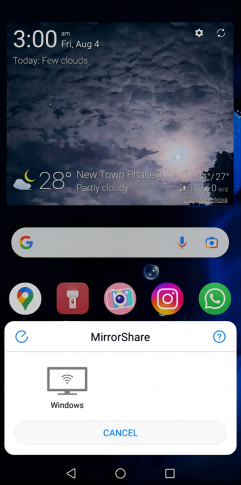
Abilita il mirroring dello schermo Android
Ora che entrambi i dispositivi sono associati, puoi visualizzare lo schermo Android sul tuo PC Windows.
Questi erano i 3 modi principali per visualizzare lo schermo Android sul PC tramite USB e in modalità wireless. Tuttavia, quale metodo è migliore e quale dovresti scegliere?
Se ce lo chiedi, ti consigliamo di utilizzare Anymiro…
Perché consigliare AnyMiro per eseguire il mirroring dello schermo Android su PC?
Se stai cercando il modo migliore per visualizzare lo schermo del telefono sul PC tramite USB o Wi-Fi, AnyMiro è sicuramente la scelta giusta! È molto migliore di Link to Windows e Wireless Display e offre numerosi vantaggi che lo rendono la scelta consigliata in cima alla lista. Ecco perché:
- Facile da usare: AnyMiro è estremamente intuitivo, a differenza di Link to Windows e Wireless Display, che a volte possono essere complicati da configurare e potrebbero richiedere app di terze parti.
- Stabilità e prestazioni: AnyMiro offre un’esperienza di duplicazione stabile e affidabile. Wireless Display e Link to Windows possono presentare problemi di connessione o ritardi, che influiscono sulle prestazioni complessive. Inoltre, potrebbero avere problemi di compatibilità con determinati dispositivi.
- Ricco di funzionalità: Vale la pena sottolineare che AnyMiro offre molte funzionalità, mentre Link to Windows e Wireless Display hanno opzioni limitate per la duplicazione dello schermo.
- Versatilità: AnyMiro è migliore di Link to Windows e Wireless Display perché non si limita a pochi modelli di telefono e non ha bisogno di trucchetti speciali per funzionare.
Conclusione
La possibilità di visualizzare lo schermo di Android sul PC rende la vita molto più semplice e apre un intero mondo di possibilità. Con strumenti di duplicazione dello schermo come AnyMiro, Link to Windows e Wireless Display, è estremamente semplice collegare il tuo telefono Android al computer Windows e godere di un’esperienza senza soluzione di continuità.
Tuttavia, se stai cercando di decidere quale metodo utilizzare, ti consigliamo vivamente AnyMiro per le sue prestazioni solide, numerose funzionalità e compatibilità con un’ampia gamma di dispositivi.
AnyMiro – Real-Time Screen Mirroring Tool
Scarica gratuitamente AnyMiro per goderti un’esperienza di mirroring dello schermo veloce, stabile e fluida. Puoi eseguire il mirroring per una migliore riproduzione dei giochi, visione di video o streaming live dei contenuti del telefono cellulare.
Domande relative al prodotto? Contatta il nostro team di supporto per ottenere una soluzione rapida >

